百度手机助手怎样卸载手机应用卸载一些不需要的应用
摘要:百度手机助手安卓版是我们常用的手机应用,百度手机助手集资源平台和手机管理于一身,拥有很多方便的功能。百度手机助手安卓版卸载软件快捷方便,而且...
百度手机助手安卓版是我们常用的手机应用,百度手机助手集资源平台和手机管理于一身,拥有很多方便的功能。百度手机助手安卓版卸载软件快捷方便,而且安全干净不留残余,还可以批量卸载,可以卸载你不用的软件。下面,小编就教大家怎样用百度手机助手来卸载手机应用。
百度手机助手安卓版卸载手机应用步骤:
1、首先,我们进入百度手机助手软件主界面,点击下方的“管理”。
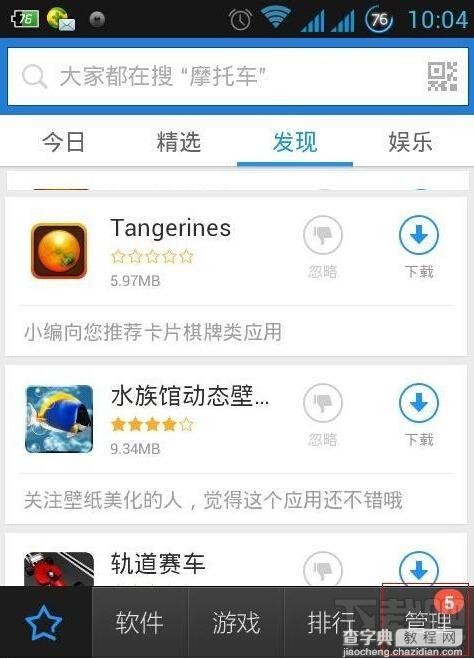
2、在管理的界面上,我们点击“应用卸载”。
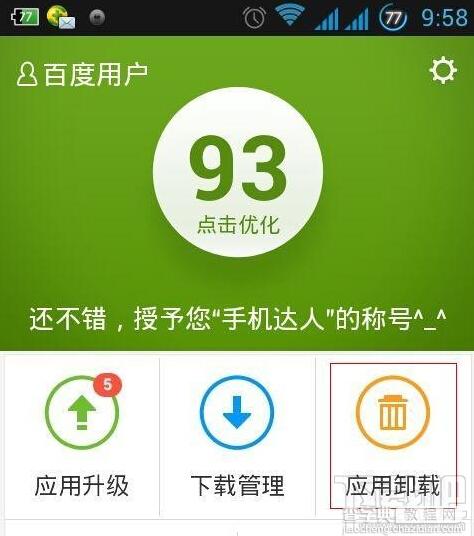
3、找到自己想卸载的软件,点击“卸载”或者“批量卸载”即可。
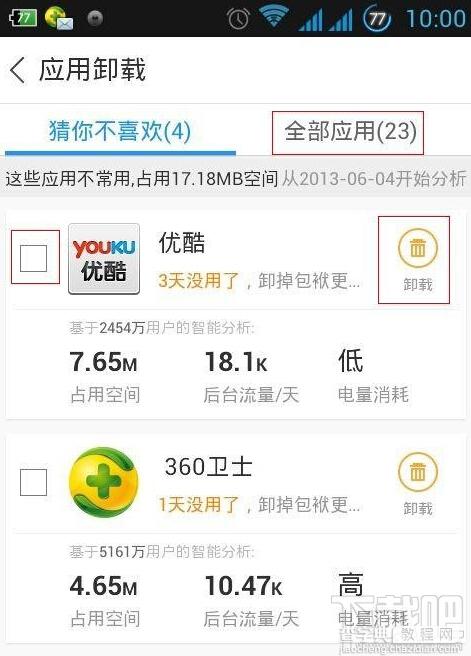
【百度手机助手怎样卸载手机应用卸载一些不需要的应用】相关文章:
下一篇:
如何用工商手机银行查看存贷利率?
